Dieser wikiHow zeigt Ihnen, wie Sie eine WhatsApp OPUS-Datei auf Ihrem Windows- oder MacOS-Computer hören können. Der einfachste Weg dazu ist die Installation von VLC Player, der OPUS und viele andere Audioformate unterstützt.
Methode eins von zwei:
Windows
-
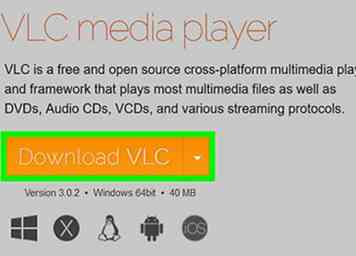 1 Installieren Sie den VLC Player für Windows. VLC ist eine beliebte kostenlose App, die eine Vielzahl von Audio- und Videoformaten unterstützt.
1 Installieren Sie den VLC Player für Windows. VLC ist eine beliebte kostenlose App, die eine Vielzahl von Audio- und Videoformaten unterstützt. - Gehe zu https://www.videolan.org/vlc/index.html in einem Webbrowser.
- Klicken Laden Sie VLC herunter und warten Sie, bis der Download beginnt.
- Wenn Sie dazu aufgefordert werden, klicken Sie auf Datei speichern oder Herunterladen um das Installationsprogramm zu speichern.
- Doppelklicken Sie auf die heruntergeladene Datei, um das Installationsprogramm auszuführen. Sie müssen möglicherweise klicken Ja oder ermöglichen um den Prozess zu starten.
- Befolgen Sie die Anweisungen auf dem Bildschirm, um den VLC Player zu installieren.
-
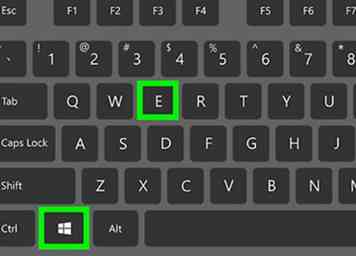 2 Drücken Sie ⊞ Sieg+E um den Datei Explorer zu öffnen. Eine Liste der Dateien und Laufwerke auf Ihrem Computer wird angezeigt.
2 Drücken Sie ⊞ Sieg+E um den Datei Explorer zu öffnen. Eine Liste der Dateien und Laufwerke auf Ihrem Computer wird angezeigt. -
 3 Öffnen Sie den Ordner, der die OPUS-Datei enthält. Es ist die Datei, die mit .opus endet.
3 Öffnen Sie den Ordner, der die OPUS-Datei enthält. Es ist die Datei, die mit .opus endet. -
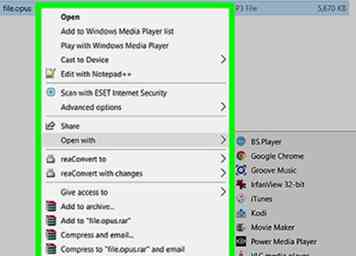 4 Klicken Sie mit der rechten Maustaste auf die Datei. Ein Kontextmenü wird erweitert.
4 Klicken Sie mit der rechten Maustaste auf die Datei. Ein Kontextmenü wird erweitert. -
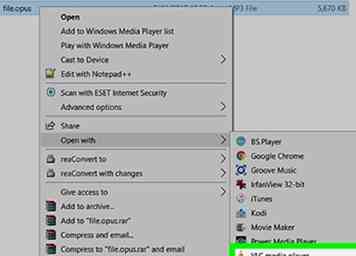 5 Klicken Spielen Sie mit VLC Media Player. Es sollte nahe an der Spitze des Menüs sein. Dies öffnet die Datei in VLC. Sie können jetzt die Datei anhören.
5 Klicken Spielen Sie mit VLC Media Player. Es sollte nahe an der Spitze des Menüs sein. Dies öffnet die Datei in VLC. Sie können jetzt die Datei anhören. - Wenn diese Option nicht angezeigt wird, klicken Sie auf Öffnen mit, dann wählen VLC Media Player.
Methode zwei von zwei:
Mac OS
-
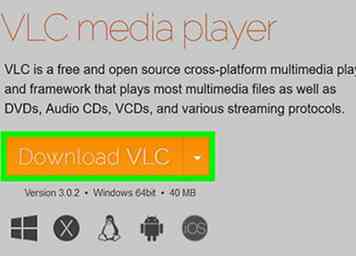 1 Installieren Sie VLC Player für Mac OS. VLC ist eine beliebte kostenlose App, die eine Vielzahl von Audio- und Videoformaten unterstützt.[1]
1 Installieren Sie VLC Player für Mac OS. VLC ist eine beliebte kostenlose App, die eine Vielzahl von Audio- und Videoformaten unterstützt.[1] - Gehe zu https://www.videolan.org/vlc/download-macosx.html in einem Webbrowser.
- Klicke auf die Orange Laden Sie VLC herunter Taste. Der Download sollte automatisch beginnen.
- Speichern Sie die Datei in einem Ordner auf Ihrem Computer, wenn Sie dazu aufgefordert werden.
- Doppelklicken Sie auf die Datei, die Sie gerade heruntergeladen haben (der Name beginnt mit "vlc" und endet mit ".dmg."). Ein Fenster mit Symbolen wird erscheinen.
- Zieh den VLC Icon (ein orangefarbener Kegel) zum Anwendungen Ordnersymbol. Dies installiert die Anwendung.
-
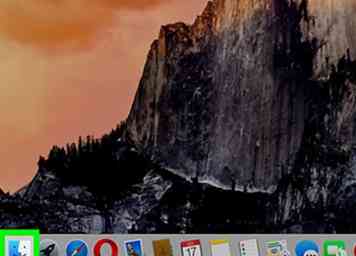 2 Öffnen Sie den Ordner, der die OPUS-Datei enthält. Sie können dies tun, indem Sie auf den Finder klicken
2 Öffnen Sie den Ordner, der die OPUS-Datei enthält. Sie können dies tun, indem Sie auf den Finder klicken  Symbol im Dock und dann zum Ordner navigieren.
Symbol im Dock und dann zum Ordner navigieren. -
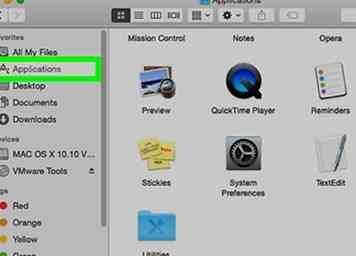 3 Öffnen Sie den VLC Player auf Ihrem Mac. Es ist in Anwendungen Mappe.
3 Öffnen Sie den VLC Player auf Ihrem Mac. Es ist in Anwendungen Mappe. -
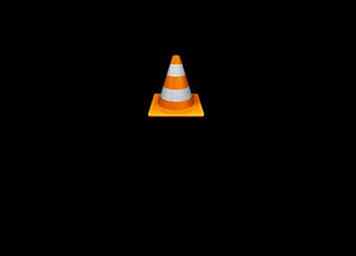 4 Ziehen Sie die OPUS-Datei in den VLC Player. Dies importiert die Datei automatisch in VLC, wo sie automatisch abgespielt werden soll.
4 Ziehen Sie die OPUS-Datei in den VLC Player. Dies importiert die Datei automatisch in VLC, wo sie automatisch abgespielt werden soll. - Wenn die Datei nicht wiedergegeben wird, klicken Sie unter der Vorschau auf die Wiedergabeschaltfläche (ein Dreieck).
Facebook
Twitter
Google+
 Minotauromaquia
Minotauromaquia
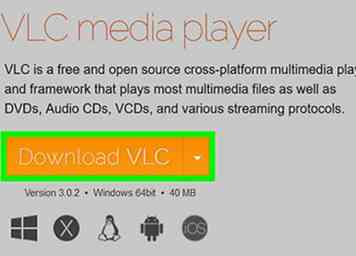 1 Installieren Sie den VLC Player für Windows. VLC ist eine beliebte kostenlose App, die eine Vielzahl von Audio- und Videoformaten unterstützt.
1 Installieren Sie den VLC Player für Windows. VLC ist eine beliebte kostenlose App, die eine Vielzahl von Audio- und Videoformaten unterstützt. 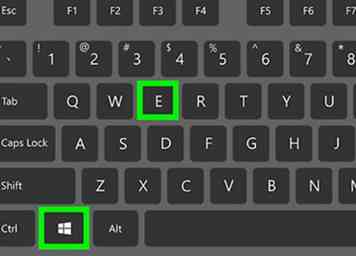 2 Drücken Sie
2 Drücken Sie  3 Öffnen Sie den Ordner, der die OPUS-Datei enthält. Es ist die Datei, die mit .opus endet.
3 Öffnen Sie den Ordner, der die OPUS-Datei enthält. Es ist die Datei, die mit .opus endet. 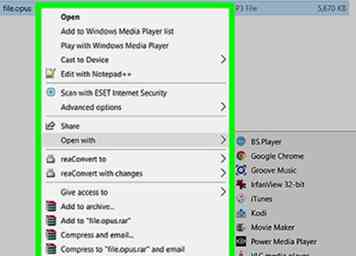 4 Klicken Sie mit der rechten Maustaste auf die Datei. Ein Kontextmenü wird erweitert.
4 Klicken Sie mit der rechten Maustaste auf die Datei. Ein Kontextmenü wird erweitert. 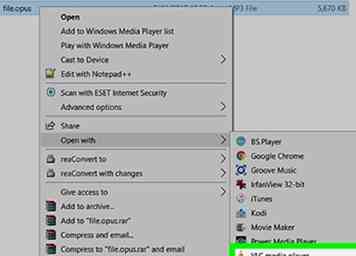 5 Klicken
5 Klicken 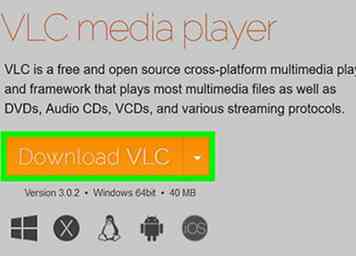 1 Installieren Sie VLC Player für Mac OS. VLC ist eine beliebte kostenlose App, die eine Vielzahl von Audio- und Videoformaten unterstützt.[1]
1 Installieren Sie VLC Player für Mac OS. VLC ist eine beliebte kostenlose App, die eine Vielzahl von Audio- und Videoformaten unterstützt.[1] 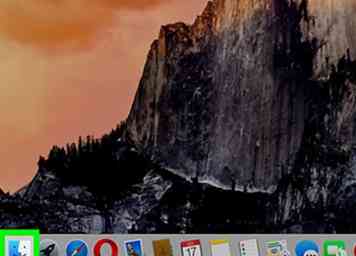 2 Öffnen Sie den Ordner, der die OPUS-Datei enthält. Sie können dies tun, indem Sie auf den Finder klicken
2 Öffnen Sie den Ordner, der die OPUS-Datei enthält. Sie können dies tun, indem Sie auf den Finder klicken  Symbol im Dock und dann zum Ordner navigieren.
Symbol im Dock und dann zum Ordner navigieren. 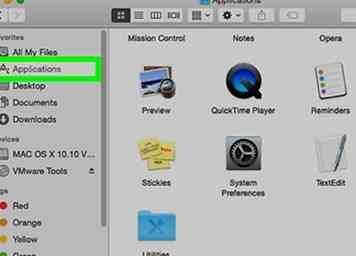 3 Öffnen Sie den VLC Player auf Ihrem Mac. Es ist in Anwendungen Mappe.
3 Öffnen Sie den VLC Player auf Ihrem Mac. Es ist in Anwendungen Mappe. 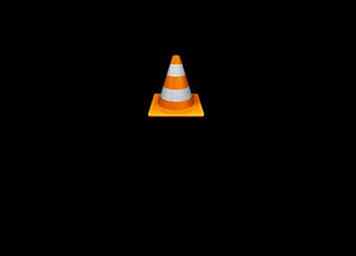 4 Ziehen Sie die OPUS-Datei in den VLC Player. Dies importiert die Datei automatisch in VLC, wo sie automatisch abgespielt werden soll.
4 Ziehen Sie die OPUS-Datei in den VLC Player. Dies importiert die Datei automatisch in VLC, wo sie automatisch abgespielt werden soll.